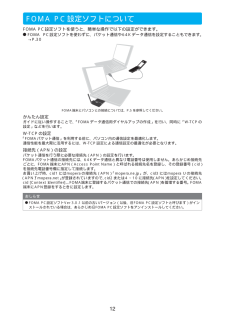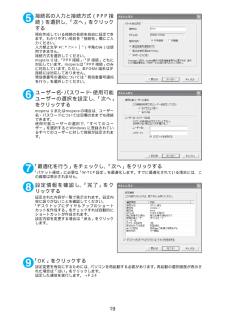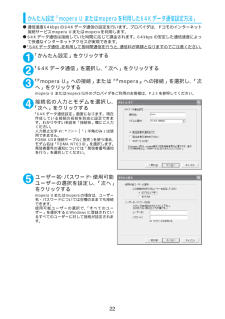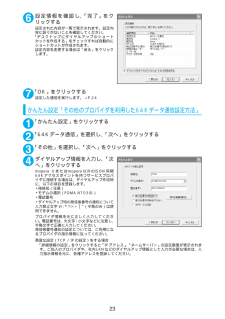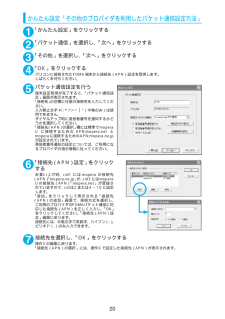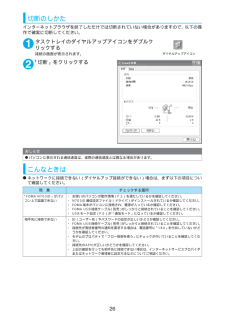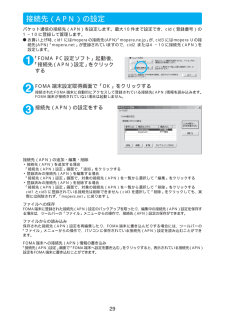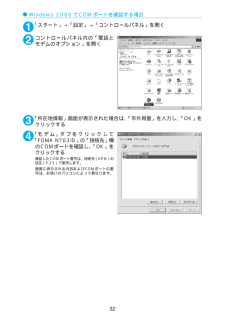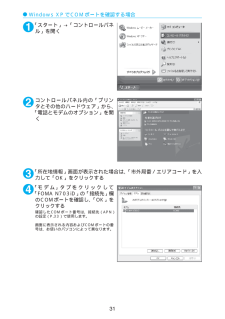Q&A
取扱説明書・マニュアル (文書検索対応分のみ)
"番号"5 件の検索結果
"番号"10 - 20 件目を表示
全般
質問者が納得電話帳を開き待受ショートカットを作りたい人を表示→電話番号表示状態でmenu→カメラボタン(待受貼付)以上で電話番号が待受ショートカットに貼り付けられます。電話番号表示状態のところをメールアドレス表示状態にして設定するとその方の新規メール作成画面が待受のショートカットに貼り付けられます☆彡
5240日前view109
全般
質問者が納得今は 母→ベーシックプラン(旧料金)質問者さん→バリュープラン(新料金)になっております。使用携帯を交換してもこれはかわらないです。新しい携帯の話ですが・・・お母さまの名義で買ってあげたほうがいいです。質問者さんの名義で買ってしまうと、そのままの料金プランになります。お母さまの名義で買ったらバリュープランになって基本使用料が安くなります。理想はお母さまのを買って質問者さんはN706iuを返してもらったほうが修理のときに便利ですから
6321日前view45
全般
質問者が納得料金プランは差してあるFOMAカードに依存します。・あなた様 新料金プラン・お母様 旧プランとなります。あなた様のみでお母様のケータイの機種変更手続きを行う際には店によってルールが違うみたいです。以下を参考にどうぞ。http://detail.chiebukuro.yahoo.co.jp/qa/question_detail/q1111729661
6321日前view40
全般
質問者が納得①ナンバーポータビリティでN703id持込みSIMだけ契約②SIMロック解除アダプタ(N905iに対応していればつかえるかも?)③白ロム 9xxSH/9xxT辺りどれもいいと思いますよ。
5159日前view178
全般
質問者が納得別に何も書いてないですし、電池のカバーで個人情報が漏れたりしません。電池のカバーはドコモショップに行けば420円ぐらいで売ってますので、買ってください。電池を落として、ついでにFOMAカードも抜け落ちてしまったら、それこそ個人情報の漏洩や不正利用される心配が出てきます。
6230日前view88
12FOMA PC設定ソフトについて FOMA PC設定ソフトを使うと、簡単な操作で以下の設定ができます。dFOMA PC設定ソフトを使わずに、パケット通信や64Kデータ通信を設定することもできます。→P.30FOMA端末とパソコンとの接続については、P.5を参照してください。かんたん設定ガイドに従い操作することで、「FOMAデータ通信用ダイヤルアップの作成」を行い、同時に「W-TCPの設定」などを行います。W-TCPの設定「FOMAパケット通信」を利用する前に、パソコン内の通信設定を最適化します。通信性能を最大限に活用するには、W-TCP設定による通信設定の最適化が必要となります。接続先(APN)の設定パケット通信を行う際に必要な接続先(APN)の設定を行います。FOMAパケット通信の接続先には、64Kデータ通信と異なり電話番号は使用しません。あらかじめ接続先ごとに、FOMA端末にAPN(Access Point Name)と呼ばれる接続先名を登録し、その登録番号(cid)を接続先電話番号欄に指定して接続します。お買い上げ時、cid1にはmoperaの接続先(APN) 「mopera.ne.jp」が、ci...
195接続名の入力と接続方式(PPP接続)を選択し、「次へ」をクリックする現在作成している接続の名前を自由に設定できます。わかりやすい名前を「接続名」欄にご入力ください。入力禁止文字 \/:*?!<>│”(半角のみ)は使用できません。接続方式を選択してください。mopera Uは、「PPP接続」・「IP接続」ともに対応しています。moperaは「PPP接続」のみに対応しています。ただし、本FOMA端末はIP接続には対応しておりません。発信者番号の通知については「発信者番号通知を行う」を選択してください。6ユーザー名・パスワード・使用可能ユーザーの選択を設定し、「次へ」をクリックするmopera Uまたはmoperaの場合は、ユーザー名・パスワードについては空欄のままでも接続できます。使用可能ユーザーの選択で、「すべてのユーザー」を選択するとWindowsに登録されているすべてのユーザーに対して接続が設定されます。7「最適化を行う」をチェックし、 「次へ」をクリックする「パケット通信」に必要な「W-TCP設定」を最適化します。すでに最適化されている場合には、この画面は表示されません。8設定情報を確認し、「完了」...
22かんたん設定「mopera U またはmoperaを利用した64Kデータ通信設定方法」 d通信速度64kbpsの64Kデータ通信の設定を行います。プロバイダは、ドコモのインターネット接続サービスmopera Uまたはmoperaを利用します。d64Kデータ通信は接続していた時間に応じて課金されます。64kbpsの安定した通信速度によって快適なインターネットアクセスが実現できます。d「64Kデータ通信」 を利用して長時間通信を行うと、通信料が高額となりますのでご注意ください。1「かんたん設定」をクリックする 2「64Kデータ通信」を選択し、 「次へ」をクリックする 3「『mopera U』への接続」または「 『mopera』への接続」を選択し、 「次へ」をクリックするmopera U またはmopera以外のプロバイダをご利用のお客様は、P.23を参照してください。4接続名の入力とモデムを選択し、「次へ」をクリックする 「64Kデータ通信設定」画面になります。現在作成している接続の名前を自由に設定できます。わかりやすい名前を「接続名」欄にご入力ください。入力禁止文字 \/:*?!<>│”(半角のみ)は使用...
236設定情報を確認し、「完了」をクリックする 設定された内容が一覧で表示されます。設定内容に誤りがないことを確認してください。「デスクトップにダイヤルアップのショートカットを作成する」をチェックすれば自動的にショートカットが作成されます。設定内容を変更する場合は「戻る」をクリックします。7「OK」をクリックする 設定した通信を実行します。→P.24 かんたん設定「その他のプロバイダを利用した64Kデータ通信設定方法」 1「かんたん設定」をクリックする 2「64Kデータ通信」を選択し、 「次へ」をクリックする 3「その他」を選択し、「次へ」をクリックする4ダイヤルアップ情報を入力し、「次へ」をクリックする mopera Uまたはmopera以外のISDN同期64Kアクセスポイントを持つサービスプロバイダに接続する場合は、ダイヤルアップ作成時に、以下の項目を登録します。a接続名(任意) aモデムの選択(FOMA N703iD) a電話番号 aダイヤルアップ時の発信者番号の通知について入力禁止文字 \/:*?!<>│”(半角のみ)は使用できません。プロバイダ情報を元に正しく入力してください。電話番号は、大文字...
20かんたん設定「その他のプロバイダを利用したパケット通信設定方法」1「かんたん設定」をクリックする2「パケット通信」を選択し、「次へ」をクリックする3「その他」を選択し、「次へ」をクリックする4「OK」をクリックするパソコンに接続されたFOMA端末から接続先(APN)設定を取得します。しばらくお待ちください。5パケット通信設定を行う端末設定取得が完了すると、「パケット通信設定」画面が表示されます。「接続名」の空欄に任意の接続名を入力してください。入力禁止文字 \/:*?!<>│”(半角のみ)は使用できません。ダイヤルアップ時に発信者番号を通知するかどうかを選択してください。「接続先(APN)の選択」欄には標準でmoperaU に接続するための APN:mopera.net とmoperaに接続するためのAPN:mopera.ne.jpが設定されています。発信者番号通知の設定については、ご利用になるプロバイダの指示情報に従ってください。6「接続先(APN)設定」をクリックするお買い上げ時、cid1 にはmopera の接続先(APN)「mopera.ne.jp」が、cid3にはmoperaUの接続先(APN)...
30ダイヤルアップ作成機能 「接続先(APN)設定」画面で追加・編集された接続先(APN)を選択して「ダイヤルアップ作成」をクリックします。FOMA端末設定書き込み画面が表示されますので、 「はい」をクリックしてください。FOMA端末への書き込み終了後、「パケット通信用ダイヤルアップの作成」画面が表示されます。任意の接続名を入力して「アカウント・パスワードの設定」をクリックしてください。ユーザー名とパスワードを入力し、使用可能ユーザーの選択をして、「OK」をクリックしてください。mopera Uまたはmoperaの場合は、ユーザー名・パスワードについては空欄のままでも構いません。ご利用のプロバイダより、IPおよびDNS情報の設定が指示されている場合は、 「パケット通信用ダイヤルアップの作成」画面で「詳細情報の設定」をクリックし、必要な情報を登録して、 「OK」をクリックします。設定入力後、「FOMA端末へ設定を書き込む」をクリックして上書きを確認してから、書き込みを実行してください。ダイヤルアップネットワークの設定FOMA PC設定ソフトを使わずに、パケット通信/64Kデータ通信のダイヤルアップ接続の設定を行...
26切断のしかたインターネットブラウザを終了しただけでは切断されていない場合がありますので、以下の操作で確実に切断してください。1タスクトレイのダイヤルアップアイコンをダブルクリックする接続の画面が表示されます。2「切断」をクリックするこんなときはdネットワークに接続できない(ダイヤルアップ接続ができない)場合は、まず以下の項目について確認してください。おしらせdパソコンに表示される通信速度は、実際の通信速度とは異なる場合があります。現 象 チェックする箇所「FOMA N703iD」がパソコン上で認識できない・ お使いのパソコンが動作環境(P.3)を満たしているかを確認してください。・ N703iD通信設定ファイル(ドライバ)がインストールされているか確認してください。・ FOMA端末がパソコンに接続され、電源が入っているか確認してください。・ FOMA USB接続ケーブル (別売)がしっかりと接続されていることを確認してください。・ USBモード設定(P.5)が「通信モード」になっているか確認してください。相手先に接続できない ・ ID(ユーザー名)やパスワードの設定が正しいかどうか確認してください。・ F...
29接続先(APN)の設定 パケット通信の接続先(APN)を設定します。最大10件まで設定でき、cid(登録番号)の1~10に登録して管理します。dお買い上げ時、cid1にはmoperaの接続先(APN) 「mopera.ne.jp」が、cid3にはmopera Uの接続先(APN)「mopera.net」が登録されていますので、cid2 または4 ~10に接続先(APN)を設定します。1「FOMA PC設定ソフト」起動後、「接続先(APN)設定」をクリックする2FOMA端末設定取得画面で「OK」をクリックする接続されたFOMA端末に自動的にアクセスして登録されている接続先 (APN)情報を読み込みます。FOMA端末が接続されていない場合は起動しません。3接続先(APN)の設定をする接続先(APN)の追加・編集・削除a接続先(APN)を追加する場合「接続先(APN)設定」画面で、 「追加」をクリックするa登録済みの接続先(APN)を編集する場合「接続先(APN)設定」画面で、対象の接続先(APN)を一覧から選択して「編集」をクリックするa登録済みの接続先(APN)を削除する場合「接続先(APN)設定」画面で、...
32dWindows 2000でCOMポートを確認する場合1「スタート」→「設定」→「コントロールパネル」を開く2コントロールパネル内の「電話とモデムのオプション」を開く3「所在地情報」画面が表示された場合は、「市外局番」を入力し、「OK」をクリックする4「モデム」タブをクリックして「FOMA N703iD」の「接続先」欄のCOMポートを確認し、 「OK」をクリックする確認した COM ポート番号は、接続先( APN )の設定(P.33)で使用します。画面に表示される内容およびCOMポートの番号は、お使いのパソコンによって異なります。
31dWindows XPでCOMポートを確認する場合1「スタート」→「コントロールパネル」を開く2コントロールパネル内の「プリンタとその他のハードウェア」から、「電話とモデムのオプション」を開く3「所在地情報」画面が表示された場合は、「市外局番/エリアコード」を入力して「OK」をクリックする4「モデム」タブをクリックして「FOMA N703iD」の「接続先」欄のCOMポートを確認し、 「OK」をクリックする確認したCOMポート番号は、接続先(APN)の設定(P.33)で使用します。画面に表示される内容およびCOMポートの番号は、お使いのパソコンによって異なります。
- 1